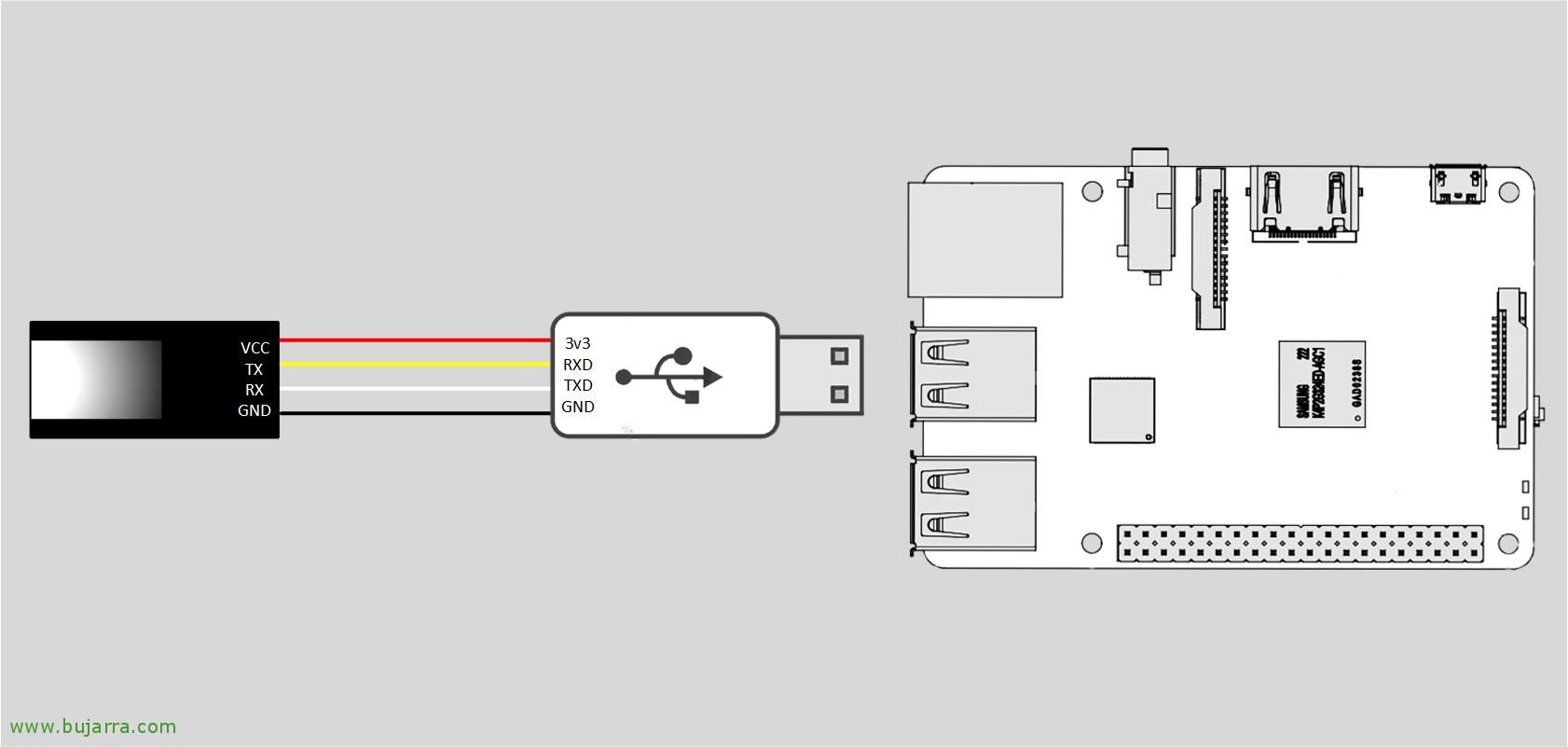Fent servir un lector d'empremtes dactilars a Raspberry Pi
Imaginar-vos les mil possibilitats que ens dona el tenir connectat a una Raspberry Pi un sensor òptic d'empremtes digitals, podrem capturar i identificar la informació de les empremtes que ens interessi i realitzar accions en base a això. En el meu cas particular la poso a l'entrada d'accés a casa, si troba la meva empremta o les de la meva família, doncs obre la porta sense necessitat de claus!

Aquest és el material que he utilitzat, un “DollaTek Mòdul de Sensor de Lector d'Empremtes Digitals òptic de llum Verda per a Arduino Mega2560 UNO R3″ que podrem trobar en Amazon per 16 € i opcionalment també en Amazon, un “IZOKEE CP2102 USB a TTL 6PIN Adaptador Convertidor Sèrie, Mòdul USB a TTL per a UART STC 3.3V i 5V amb Cables de Pont (2 Peces)” que per 9 € tenim 2 conversors USB TTL. Així directament connectarem el lector al dispositiu USB TTL i aquest a la Raspberry Pi a l'USB directament.
El connexionat és bastant senzill, haurem d'identificar 4 cables al Sensor d'empremtes digitals, el VCC que anirà connectat al 3v3 del dispositiu USB TTL, el TX del sensor al RXD de l'USB, l'RX al TXD i acabem connectant entre si els de terra, GND al GND.
Bo, després de connectar el cablejat i el dispositiu USB, encenem la Pi, donant per fet que tenim el SO Raspbian actualitzat, amb “ls /dev/ttyUSB*” podrem veure si ens ha reconegut el convertidor sèrie. Comencem afegint el repositori de PM Code Works per instal·lar-nos una utilitat de Python que és una maravilla i ens ho dona tot mascat:
[sourcecode]wget -O – http://apt.pm-codeworks.de/pm-codeworks.de.gpg | sudo apt-key add –
sudo wget http://apt.pm-codeworks.de/pm-codeworks.list -P /etc/apt/sources.list.d/
sudo apt-get update
sudo apt-get install python-fingerprint –sí[/sourcecode]
I després d'això, ja tindrem uns exemples per provar, si accedeixen a “/usr/share/doc/python-fingerprint/examples/” tindrem diverses mostres,
Per provar si el dispositiu funciona i ens ho reconeix satisfactòriament, provem:
[sourcecode]python2 /usr/share/doc/python-fingerprint/examples/example_index.py[/sourcecode]
Per afegir una empremta a la col·lecció, executarem el següent script, com veiem, ens indicarà que ens reconeix l'empremta i que la posem en una altra posició:
[sourcecode]python2 /usr/share/doc/python-fingerprint/examples/example_enroll.py
Currently used templates: 0/300
Waiting for finger…
Remove finger…
Waiting for same finger again…
Finger enrolled successfully!
New template position #0[/sourcecode]
Podrem afegir tantes empremtes com vulguem, i al contrari, si volem eliminar alguna empremta, ho farem amb “python2 example_delete.py” i finalment si volem córrer l'script que estarà corrent detectant les empremtes, usarem: “python2 example_search.py”.
Amb aquest simple exemple podrem treballar els nostres propis script i amb les necessitats que tinguem, en el meu cas quan detecta les empremtes, executa un script de bash que fa que un relé tanqui un circuit i obre la porta fent servir la placa del porter automàtic, aquesta part un dia igual us la conte, no hi ha millor que llegir manuals i tutorials de les coses que vulguem hackejar per adaptar-les al nostre antull. Espero us hagi semblat interessant!